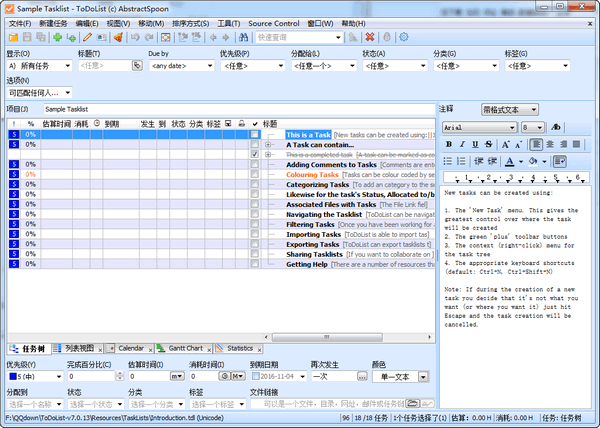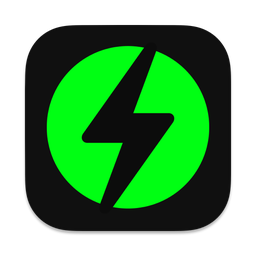ToDoList中文版下载v8.2.29.0绿色版
软件大小:6.3MB
软件语言:简体中文
软件类别:其他软件
更新时间:2023-02-22 18:01:52
软件分类:其他应用
应用平台:windows7,windows10等
- 软件介绍
- 软件截图
- 相关软件
- 相关阅读
- 下载地址
ToDoList中文版下载v8.2.29.0绿色版软件好用吗?
ToDoList中文版下载v8.2.29.0绿色版是一款不错的其他应用类型的软件,达达兔游戏网提供的软件程序大小为6.3MB,赶紧下载安装体验一下吧。
ToDoList中文版是一款任务管理软件。你可以在这里记录你需要做的事情。它会帮助你管理你的任务,提醒你,帮助你完成任务。
ToDoList软件功能:
1.界面清爽,操作简单。简单的界面符合我提倡的“简单而不思考”的原则。
2.绿色小巧。不到1M,不需要安装,随身携带u盘也没问题。
3.支持多个项目。和IE7、IE8一样,选项卡式浏览可以同时打开多个项目文件,不同的文件可以创建不同的项目,非常适合多项目任务管理。
4.支持多层子任务。可以建立多个任务列表和无限个子任务,适用于项目管理。Outlook不支持这个,对项目很有用。通常情况下,有些任务必须分成多个子任务才能更清晰、更合理。
5.它可以导出为多种格式。可以导出到outlook、思维导图FreeMind、HTML等格式。
6.能够描述任务,支持纯文本和富文本。
7.内置计时器可以记录完成任务所需的时间。一方面可以督促自己提高效率,另一方面也可以用于整个项目完成后的总结。
ToDoList教程:
ToDoList简介:一个小巧但极其强大的开源任务管理工具,支持多列表、多层次、多属性、任务定时、多人协作以及与各种软件的数据交换…
一、软件接口
软件界面是简单的列表形式,非常好用。一般只需要尝试创建几个新任务,然后几分钟就能掌握软件的基本操作。就任务管理而言,日常只需要做几个步骤:新建一个任务(标题、备注、属性…)–查询一个任务–修改一个任务(状态、内容…)–完成归档;

二、闹钟提醒
1.功能需求背景:
列表中的一些事务/计划是时间关键的,有明确的开始或结束时间(如会议)。在执行任务之前,我们不能总想着它,当然也不能忘记疏忽。这时候我们需要让电脑在时间之前自动提醒自己,而这个可以用在ToDoList的提醒功能中。
2、功能效果/需求目的:
当任务在Todolist到期时,会自动弹出如图1所示的提醒对话框,并播放指定的提醒:

3.操作方法:
1)选择需要设置提醒的任务;
2)通过菜单“编辑”或右键点击任务,然后选择“设置提醒……”,如下图2所示;
3)设置定时提醒时间:_ _开始/到期前(可设置0分钟至4周),或具体提醒时间;
4)指定一个提示声音文件(必须是WAV格式),然后点击“确定”(建议不要使用超大或过长的声音文件);
5)此时,设置工作已经结束,但如果想要提醒有效,还需要保持ToDoList打开。有关详细信息,请参见下面注释中的提示。
6)到了指定的时间,系统会自动弹出如图1所示的提醒对话框,并播放指定的闹铃。这时候我们可以按照预期的计划处理任务,也可以选择延迟提醒(可以设置为5分钟到6小时);
7)另外,如果想提前取消闹钟提醒,可以通过菜单“编辑”或者右键点击任务,然后选择“清除提醒”;

三。默认属性参数
1.功能需求背景:
一般受工作和个人习惯的限制和影响,在添加新任务时,很多任务属性的内容可能是固定的。此时如果能提前定义好相关字段,以后直接点击选择,可以非常有效的节省输入时间,方便筛选和后期的数据汇总分析…
2.功能效果/需求目的(对所有任务列表有效):
a、分类、状态、编制人、分包商等变化很少。可以直接预置常用内容,稍后点击选择。对于不常用或者没有预置的内容,可以直接在任务列表中单独输入;
b、添加新任务时,预设属性由ToDoList自动填充;
c、增加子任务时,自动继承上一级任务(父级)的属性;
3.操作方法:
a、依次单击菜单“工具”->;“首选项…”-& gt;“默认任务属性”打开,如下面的图3所示。

B.分别设置“默认属性”、“继承属性”和“默认下拉列表”。
1)默认属性:针对上述需求2,用于输入任务标题后自动填写一些其他相关属性,在这里直接输入相应内容即可;
2)继承属性:对于上述需求3,自动继承上级任务的属性。首先勾选“创建子任务时继承父任务的以下属性”,然后选择要继承的以下对应属性;
3)下拉列表:对于需求1,是预先定义的,以后可以点击选择。右下角的下拉列表区包括:类别(Category)、状态(status)、分配人(assigner)、分配给(receiver)。输入法:输入一项后,直接输入,然后继续输入第二项,回车。
(注意:以上设置对所有任务列表都有效。如果你想为不同的列表使用不同的预置效果,请参考正文下面的"。多个配置文件的灵活应用”,如果只是想在个别列表中达到“先入属性,后选”的效果,就不需要单独设置了。ToDoList默认有这个功能,现在可以自己输入了..)
四。自动格式化
1.功能需求背景:
当列表中的任务越来越多,而我们又不想通过过滤看到一些任务时,可以利用ToDoList的自动格式化功能,用色觉来区分不同类型的任务。
2.功能效果/需求目的(对所有任务列表有效):
1)当任务设置了不同的类别时,任务的字体颜色(或背景颜色)会自动变为预设的颜色;
2)、同上,只是将基础设置为优先级或分销商;
3)到期任务/今天到期任务/已完成任务/已标记任务通过颜色自动与正常待处理任务区分开来;
4)其他设置请参考上图描述。除了按类别设置颜色之外,您还可以选中使用优先级或任务分配器来设置任务的颜色。
5)此外,还可以设置今天到期/到期、同时完成和标记的任务的颜色;
个人建议:勾选“标题背景使用任务的颜色”(设置字体颜色为背景颜色),增强视觉刺激效果。
3.操作方法:
1)依次点击“工具”->;“首选项…”-& gt;”字体和颜色”;
2)选择“按类别给任务标题上色”,然后输入类别名称,选择相应的颜色,输入后继续设置其他类别的颜色;
3)其他设置请参考上图描述。除了按类别设置颜色之外,您还可以选中使用优先级或任务分配器来确定任务的颜色。
4)此外,还可以设置今天到期/到期、同时完成和标记的任务的颜色;
个人建议:勾选“使用任务的颜色作为其标题背景”(设置字体颜色为其背景颜色),增强视觉刺激效果;

五、自定义显示内容
1.功能需求背景:
想要添加或隐藏一些任务属性,或者想要修改一些列的显示效果,或者不习惯当前的默认界面...
2.功能效果/需求目的(对所有任务列表有效):
1)显示/隐藏注释&;属性列;
2)、调整音符显示位置;
3)调整任务标题的显示位置;
4)切换任务显示的树/并行结构模式;
5)显示和隐藏一些任务属性;
6)调整任务属性的显示方式;
3.操作方法:
1)显示/隐藏注释&;属性栏:快捷键:Ctrl+M(最大化任务列表,隐藏注释& amp;属性栏)、Ctrl +Shift+M(最大化显示笔记,隐藏任务列表&;属性栏)
2)调整注释的显示位置(可以切换到列表的右边或下面):依次点击工具-->首选项…-& gt;"用户界面"->;"位置"->;选择“任务列表下方”(在列表底部)或默认的“任务列表右侧”(在列表右侧)。
3)调整任务标题的显示位置(标题可以设置在左前方,属性可以设置在右后方,反之亦然):依次点击工具>首选项...-& gt;"列选择"->;选中或取消选中“在任务树右侧显示列”。
4)切换任务显示的树/并行结构模式:快捷键:F10。
5)显示和隐藏一些任务属性:点击“查看”->;“选择列…”-& gt;勾选或取消相应的任务属性(见下图)-& gt;勾选设置范围(默认只对当前列表有效)-& gt;点击“确定”;(您也可以通过下面的步骤6设置默认显示属性。)

6)调整任务属性的显示方式:依次点击工具->首选项...-& gt;"列选择"->;选中或取消选中相应的选项。具体可参考下图中英文说明,更多选项设置可参考ToDoList函数界面演示Flash版(1.54M)。

六。ToDoList快捷键:
——————————————————————————————————————————————————————————————————————————————————————————————————————————————————————————————————————————————————————————————————————————————————
1.创建新任务列表:Alt+F-& gt;进入;
————————平时常用的操作———
2.打开任务列表:Ctrl+O-& gt;Shift+Tab(聚焦于文件夹对话框)-& gt;[退格]-& gt;& lt选择*。tdl文件>-& gt;回车(一般默认为上次软件自动关机前打开的任务);
3.创建新任务:Ctrl+N-& gt;& lt输入任务标题>-& gt;回车(Ctrl+Shift+N-新建子任务);
4.编辑任务属性和注释:Tab-& gt;& lt输入或选择相应内容>(包括分类、状态、预计起止时间、指定/委托人、提醒设置、备注等)。);
5.保存任务列表:Ctrl+S;;
6.搜索/过滤任务:CTRL+F–
7.选择相应的任务:方向键是向上或向下;
8.修改任务列表:(设置完成进度,开始计时等。)F2->;& lt输入新标题>-& gt;输入-& gt;tab-& gt;& lt修改相应的任务属性>(Ctrl+箭头键调整任务的位置或级别);
——————————以下是可选步骤。
9.存档已完成的任务:Alt+S-& gt;向右-& gt;h;
10.分享/分享任务:Ctrl +E(导出)/Ctrl +I(导入)…
ToDoList中文版下载安装教程
从大达兔游戏网下载ToDoList中文版下载的安装包后,电脑运行安装即可使用。
总结:以上内容就是ToDoList中文版下载v8.2.29.0绿色版软件介绍,包括软件截图和下载地址,让你详细的了解ToDoList中文版下载v8.2.29.0绿色版,欢迎大家下载安装体验。